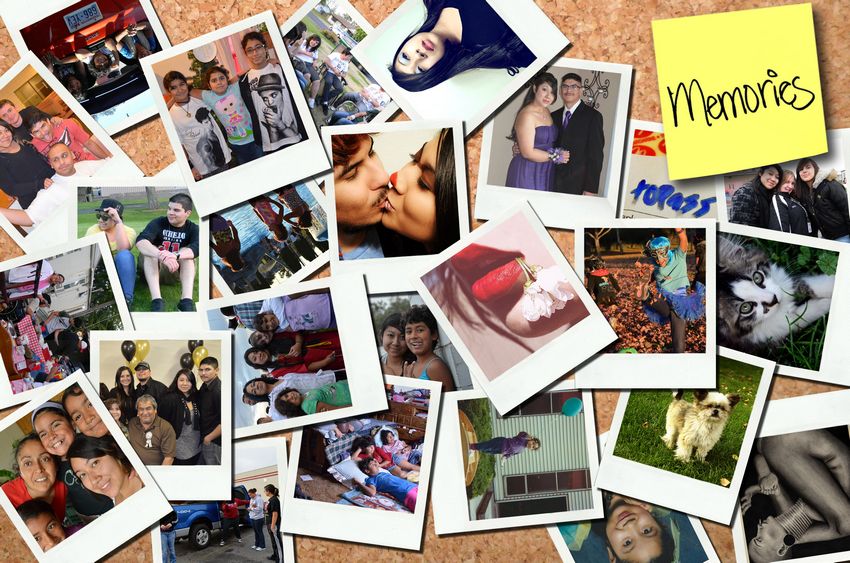Содержание
Как сделать коллаж на Айфоне
До того как в запрещенной в России социальной сети Инстаграм появилась возможность выкладывать посты с несколькими фотографиями, было модно объединять их в коллаж и размещать. Зачастую читаемость таких снимков была на достаточно низком уровне, но зато можно было показать одним махом несколько изображений своим подписчикам. Однако возможность склеить фотографии может принести и определенную пользу. Если надо сравнить две картинки, то объединение — это самый лучший вариант в такой ситуации.
Объединение фото иногда необходимо для удобства просмотра.
❗️ПОДПИСЫВАЙСЯ НА НАШ КАНАЛ В ЯНДЕКС.ДЗЕНЕ И ЧИТАЙ ЭКСКЛЮЗИВНЫЕ СТАТЬИ БЕСПЛАТНО
Для того,чтобы склеить несколько изображений в один файл, существует большое количество различных вариантов, начиная от онлайн сервисов и заканчивая приложениями для мобильных устройств и настольных компьютеров. Давайте разберемся, как можно объединить несколько фотографий.
Содержание
- 1 Склеить фото онлайн
- 2 Коллаж в Инстаграме
- 3 Коллаж на телефоне
- 4 Сделать коллаж из фото
Склеить фото онлайн
Первый и самый доступный вариант, который не требует установки отдельного софта, — это онлайн сервисы. С учетом того, что по работе мне достаточно часто приходится объединять изображения, скриншоты и фотографии, я остановился именно на таком варианте. Чтобы им воспользоваться, сделайте следующее:
С учетом того, что по работе мне достаточно часто приходится объединять изображения, скриншоты и фотографии, я остановился именно на таком варианте. Чтобы им воспользоваться, сделайте следующее:
- Перейдите на сайт FilesMerge.com.
- Пролистайте немного вниз и с помощью кнопки «Выберите файл с компьютера» добавьте интересующие вас изображения.
- Дождитесь их загрузки на сервис и пролистайте еще немного вниз.
- Выберите способ объединения: вертикально, горизонтально или колонками.
- Нажмите кнопку «Объединить» и загрузите полученный файл.
Нельзя назвать этот вариант в чистом виде способом создания коллажей. Он просто объединяет фотографии в один файл. Но зачастую именно это многим пользователям и надо. Поэтому, если вы не ищите никакой дополнительной функциональности, советую этот способ. Работает очень быстро и качественно. За несколько месяцев активного взаимодействия с ним ни разу не было никаких проблем.
Коллаж в Инстаграме
Layout позволяет создавать квадратные коллажи.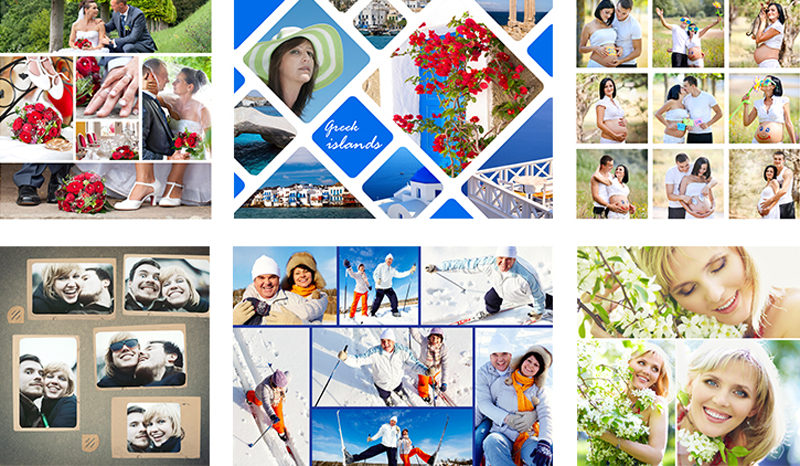
Если вам необходимо создать коллаж для размещения в том же Инстаграме, то лучше всего воспользоваться для этого специальным приложением, разработанным самим Инстаграмом. Называется оно «Layout» и доступно в App Store бесплатно. Оно достаточно просто в использовании и не требует никаких дополнительных навыков.
- Загрузите приложение Layout из App Store и запустите его.
- Предоставьте программе доступ ко всем фотографиям.
- Отметьте галочками нужные для объединения снимки.
- В верхней части приложения выберите нужный макет и нажмите на него.
- Установите интересующие вас настройки и нажмите кнопку «Сохранить» в правом верхнем углу.
- Если вы хотите сразу выложить результат в Инстаграм, то нажмите соответствующую кнопку.
- Если хотите просто сохранить полученное изображение, то нажмите кнопку «Еще» и выберите «Сохранить в Файлы».
После этого вы сможете найти полученный коллаж в файлах на смартфоне.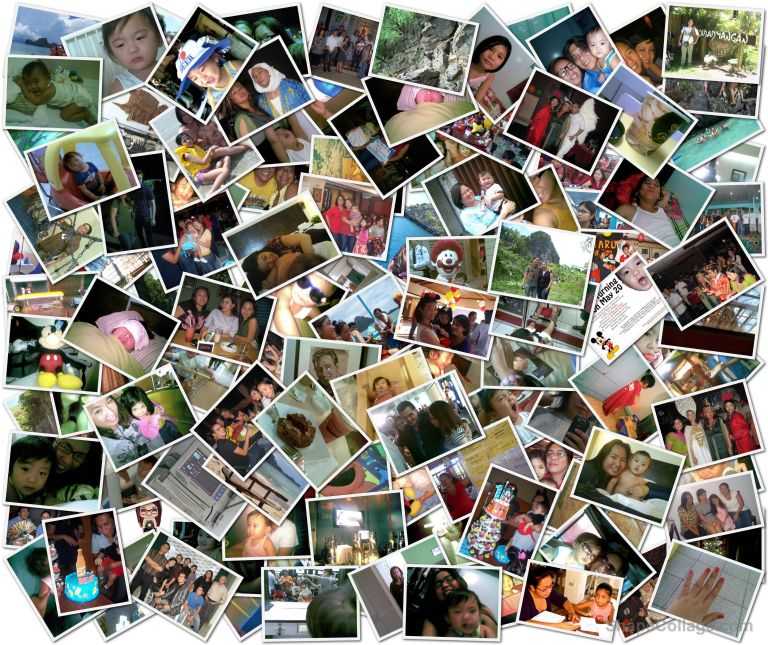 Сохранить напрямую в галерею объединенную картинку, к сожалению, не получится. Поэтому приходится в качестве перевалочного приложения задействовать «Файлы». Из минусов программы можно отметить то, что итоговый результат всегда имеет соотношение сторон 1:1. Квадрат подходит не под все ситуации.
Сохранить напрямую в галерею объединенную картинку, к сожалению, не получится. Поэтому приходится в качестве перевалочного приложения задействовать «Файлы». Из минусов программы можно отметить то, что итоговый результат всегда имеет соотношение сторон 1:1. Квадрат подходит не под все ситуации.
Коллаж на телефоне
MixGram имеет большое количество разных настроек. Но некоторые доступны только по подписке.
Но возможностей Layout может быть мало некоторым пользователям. В такой ситуации следует обратиться к приложению MixGram. Сама программа и часть ее функциональности бесплатны, но отдельные возможности придется разблокировать за деньги с использованием встроенных покупок. В MixGram есть огромное количество различных шаблонов для составления коллажей. Доступны как варианты с прямыми сторонами, прямоугольники и квадраты с разным соотношением сторон, так и различные необычные по форме сочетания, например, в виде пазла.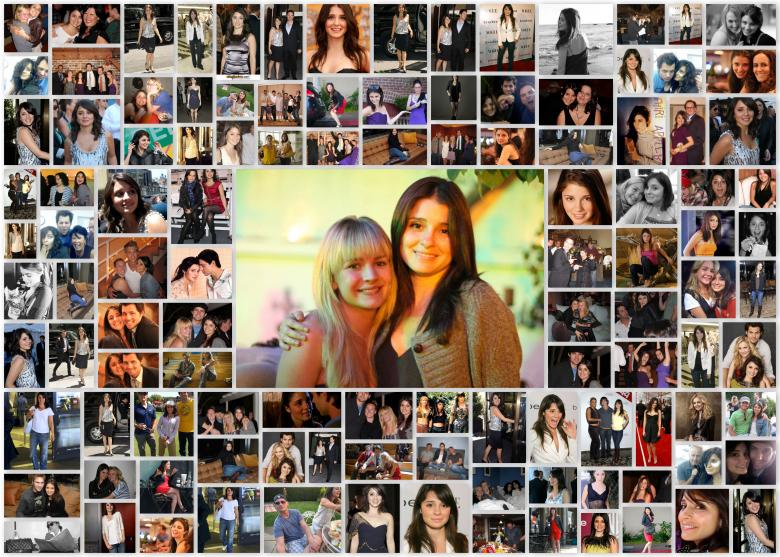
❗️ПОДПИСЫВАЙСЯ НА ТЕЛЕГРАМ-КАНАЛ СУНДУК АЛИБАБЫ. ТАМ КАЖДЫЙ ДЕНЬ ВЫХОДЯТ ПОДБОРКИ САМЫХ ЛУЧШИХ ТОВАРОВ С АЛИЭКСПРЕСС
Но самой интересной возможностью можно назвать выбор соотношения сторон итогового изображения. То есть вы не будете ограничены, как в Layout, картинкой квадратной формы. Можно выбрать и 16:9, и даже 9:16. То есть крутить так, как удобно. Для создания коллажа в MixGram нужно сделать следующее:
- Загрузите приложение MixGram из App Store и зайдите в него.
- Если вы не планируете оформлять подписку на доступ ко всем функциям, то выберите любой из доступных шаблонов, который не отмечен короной.
- Нажатием на каждую часть коллажа добавьте интересующие вас изображения.
- Отдельно настройте размер итогового изображения, добавьте текст и при необходимости эмодзи.
- Нажмите кнопку «Сохранить» в правом верхнем углу.
- В появившемся окне выберите «Сохранить изображение».
- Программа запросит доступ к приложению «Фото», который необходимо предоставить.

После этих действий готовый коллаж появится в приложении «Фото». Вы сможете поделиться им любым удобным способом, и не придется устраивать танцы с бубном, чтобы его туда сохранить. Благо MixGram, в отличие от Layout, это поддерживает.
Сделать коллаж из фото
Приложение «Коллаж» позволяет бесплатно настроить значительно больше, чем все предыдущие.
Но больше всего лично мне понравилась программа с лаконичным названием «Коллаж». Она тоже насыщена встроенными покупками, но, по крайней мере, основная функциональность доступна без лишних затрат. Чтобы создать коллаж при помощи одноименного приложения, необходимо сделать следующее:
- Загрузите приложение «Коллаж» из App Store и зайдите в него.
- При открытии приложения вы сразу видите стандартный макет из двух вертикальных фотографий.
- Нажмите на значок в верхнем левом углу для загрузки выбора фотографий и отметьте нужные изображения.
- Настройте размер итогового коллажа, макет, задайте фон и толщину рамок.

- В нижнем левом углу нажмите на кнопку сохранить, просмотрите рекламу, и коллаж появится в вашей медиатеке.
❗️ПОДПИШИСЬ НА НАШ ЧАТИК В ТЕЛЕГРАМЕ. ТАМ СОБРАЛИСЬ ТОЛЬКО ИЗБРАННЫЕ ЧИТАТЕЛИ
Достаточно удобное приложение с очень простыми настройками. Даже самый неискушенный пользователь сможет с ним совладать. Его базовой функциональности хватит практически для любых задач, и не будет необходимости тратить деньги ни на какие встроенные покупки.
Смартфоны AppleФото на iPhoneФоторедакторы
Как сделать коллаж в Фотошопе из нескольких фотографий
Умение создавать коллажи из фотографий – очень полезный навык, т.к. благодаря ним можно быстро и содержательно “рассказать” о каких-нибудь событиях из жизни и не только.
Именно поэтому этот урок будет целиком посвящен созданию коллажей в Фотошопе из одной и нескольких фотографий.
Содержание: “Как создать коллаж в Photoshop”
- Создание коллажа из нескольких фотографий
- Создание коллажа из одной фотографии
Создание коллажа из нескольких фотографий
Для того, чтобы начать работу, нам нужно определиться со снимками, из которых и будет создаваться коллаж. Мы в свое уроке будем использовать прекрасные пейзажи и достопримечательности Армении.
Мы в свое уроке будем использовать прекрасные пейзажи и достопримечательности Армении.
В качестве фона возьмем вот эту фотографию и загрузим в Photoshop.
Теперь необходимо открыть в программе несколько фотографий красивых мест/достопримечательностей, в нашем случае Армении.
Теперь можно начинать работу.
Чтобы перетащить все фотографии в тот же проект, где находится фоновое изображение, просто выделите нужные изображения и не отпуская левую кнопку мыши перетяните их в рабочую область.
После того, как все снимки загружены, необходимо оставить видимыми только фоновый слой и перый слой над ним:
Затем открываем “Параметры наложения (Настройки стилей)”, кликнув дважды на первый слой над фоновым (в нашем случае: kollazh-1). Можно также нажать на нужный слой правой кнопкой мыши и в выпадающем меню выбрать “Параметры наложения”:
Мы довольно часто в наших уроках используем параметры наложения, поэтому у вас не должно возникнуть проблем. Нужно задать слою тень и обводку (рамку) в соответствующих пунктах.
Нужно задать слою тень и обводку (рамку) в соответствующих пунктах.
Наша обводка будет белого цвет, с положением “Внутри” и размером 10 пикс. Вы же, в свою очередь, должны подобрать подходящие параметры на свой вкус.
Теперь перейдем к настройкам тени. Для чего нужна тень? Просто таким образом наш снимок будет больше выделяться. Опять же, задаем настройки исходя из своих потребностей. У нас они такие:
Применяем изменения, щелкнув “ОК”.
Остается только подобрать подходящий размер и наклон снимка, а затем поставить его в подходящее место на фоне. Чтобы это сделать, вызовем инструмент “Свободное трансформирование” благодаря горячим клавишам “CTRL+T” или через меню “Редактирование”:
Мы не будем останавливаться на том, как работать с этим инструментом, т.к. уже подробно рассматривали этот вопрос в данном уроке: “Свободное трансформирование в Фотошопе”
После того, как мы перенесли наше первое фото в подходящее место, наш холст выглядит так:
Теперь, чтобы не выполнять лишнюю работу, просто берем и копируем стили со слоя с первым изображением на все остальные, кроме основного разумеется. Для этого нужно зажать клавишу “ALT” и, кликнув на пункт “Эффекты” прямо под слоем, перетянуть все эффекты на слой выше.
Для этого нужно зажать клавишу “ALT” и, кликнув на пункт “Эффекты” прямо под слоем, перетянуть все эффекты на слой выше.
Не забудьте затем включить видимость слоя. После того, как стили вставлены, остается с помощью “Свободного трансформирования” также подогнать нужный размер и вставить очередной снимок в желаемое место.
Остается повторить вышеописанный алгоритм действий со всеми остальными слоями. У нас получился такой результат:
Как видите, весьма неплохой коллаж, на который мы потратили примерно 10 минут работы в Фотошопе. Чтобы финализировать нашу работу, необходимо добавить размытие на фоновый слой. Таким образом он не будет особо отвлекать на себя внимание.
Сделать это можно через главное меню “Фильтр”, выбрав “Размытие” – “Размытие по Гауссу”:
В появившемся окне настроек выставляем подходящее значение радиуса:
Кликаем “ОК” и применяем изменения. Теперь можно взглянуть на финальную версию коллажа:
Теперь можно взглянуть на финальную версию коллажа:
Создание коллажа из одной фотографии
Сперва нужно, как всегда, определиться со снимком. Мы выбрали в качестве пример изображение Халка:
Когда выбираете фото для этого создания этого вида коллажа, учтите, что чем меньше мелких деталей на фоне, тем лучше.
Как обычно создаем копию основного слоя с помощью комбинации горячих клавиш CTRL+J.
Следом необходимо создать новый прозрачный слой:
Берем в панели инструментов “Заливку”:
В палитре цветов выбираем основным цветом белый:
Заливаем им прозрачный слой и помещаем его посередине. Не забываем также снять видимость с основного слоя.
Можно приступить к созданию первой части коллажа.
Для этого берем в панели инструментов “Прямоугольник”:
В верхней панели настроек инструмента выбираем заливку белым цветом, и убираем обводку:
Теперь на холсте нужно создать первый объект:
После, нужно переместить слой с прямоугольником под слой с нашим фото Халка:
Теперь, зажав “ALT”, необходимо кликнуть между самым верхним слоем и слоем с прямоугольником, прямо по границе (линии между слоями).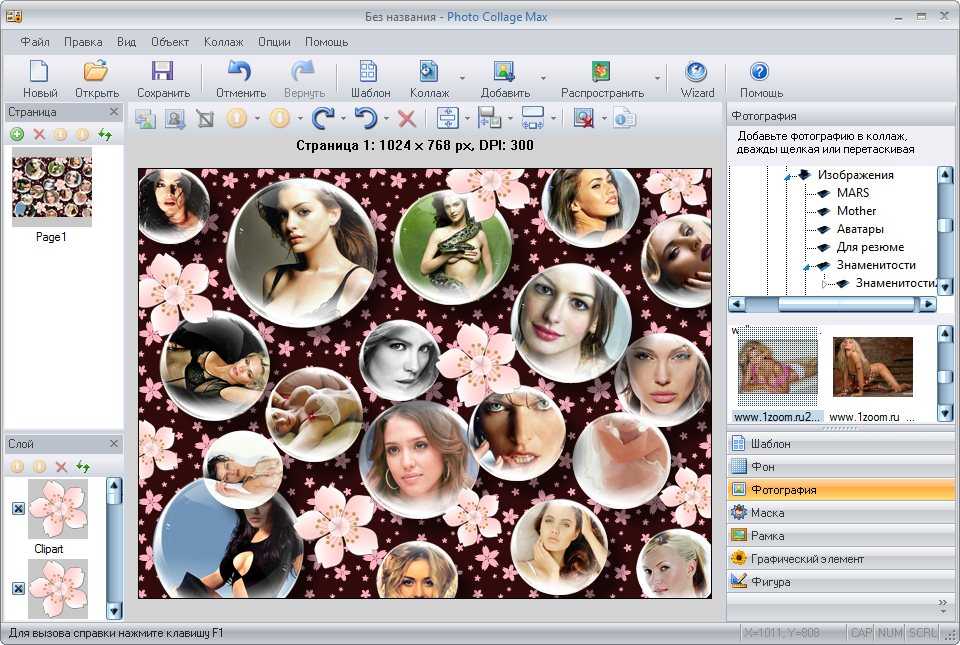 Таким образом мы создадим обтравочную маску:
Таким образом мы создадим обтравочную маску:
После, выбираем слой с нашим прямоугольником, смотрим, чтобы инструмент прямоугольник также был включен и переходим в к панели настроек инструмента.
Нам предстоит настроить рамку. Цвет выбираем белый, форму – сплошная линия, а размер в каждом случае нужно подбирать индивидуально.
На холсте вы сразу же заметите появившуюся рамку вокруг нашего кусочка:
После, остается настроить параметры наложения нашего фрагмента. Для этого кликаем дважды на нужный слой, в настройках стилей выбираем “Тень” и настраиваем на свое усмотрение.
Наши настройки таковы:
Затем применяем изменения, нажатием “ОК”. Теперь нужно на клавиатуре зажать CTRL и выбрать верхний слой, выделив 2 слоя. После остается нажать на CTRL+G – таким образом мы объединили их в одну группу.
На этом создание первого фрагмента подошло к концу.
Нужно его немного переместить/повернуть, чтобы он не стоял ровно. Так он будет выглядет намного лучше. Для в созданной группе необходимо выбрать слой с прямоугольником и нажать CTRL+T, вызвав тем самым свободное трансформирование. Действуем:
Теперь осталось создать остальные части нашего коллажа. Этот процесс будет куда проще. Для этого нужно свернуть группу и создать ее дубликат с помощью горячих клавиш “CTRL+J”.
А там уже остается открыть группу и передвинуть очередной прямоугольный фрагмент в нужное место благодаря свободному трансформированию (CTRL+T).
В общем-то создаем столько фрагментов, сколько нам нужно и получаем такой вот предфинальный вариант коллажа:
Почему предфинальный? Потому что, согласитесь, чего-то не хватает. А если быть точнее, то белый фон никуда не годится. Нужно подобрать что-то поинтереснее. За фоном мы обратимся к поиску картинок в Google. Мы остановились на этом варианте:
Мы остановились на этом варианте:
Помещаем это изображение поверх белого слоя
и получаем такой результат:
Как видите, получился очень даже интересный вариант коллажа, благодаря совсем несложному алгоритму действий в программе и использованию нескольких фотографий.
Остается только сохранить работу и похвастаться плодами трудов в соц. сетях.
Теперь вы знаете, что сделать коллаж из фотографий в Фотошопе не так сложно, как может показаться на первый взгляд.
До встречи в наших следующих уроках!
Как сделать фотоколлаж на iPhone
Автор
Дениз Лим
Существует несколько способов легко сделать фотоколлаж на вашем iPhone. Итак, взгляните.
Если вы хотите создать страницу в альбоме для вырезок из недавней поездки или просто собрать снимки повседневных моментов с вашими близкими, вы можете легко извлечь фотографии из фотоальбома вашего iPhone и сделать коллаж прямо на вашем устройстве.
Итак, если вам интересно, читайте дальше, мы рассмотрим два простых способа сделать коллаж на вашем iPhone!
Как сделать коллаж на iPhone с помощью Canva
Canva — одна из самых популярных и бесплатных программ для графического дизайна. Простой интерфейс делает его доступным для всех.
Canva предоставляет на выбор тысячи шаблонов фотоколлажей. Но в этой статье мы расскажем вам, как сделать коллаж на вашем iPhone с нуля. Таким образом, вы можете полностью контролировать конечный результат.
Сначала вам нужно скачать Canva из App Store. Запустите его и следуйте инструкциям на экране, чтобы создать учетную запись. Затем выполните следующие действия, чтобы сделать фотоколлаж на iPhone:
- На вкладке Дом найдите Коллаж в строке поиска. Нажмите на Фотоколлаж .
- Выбрать Создать пустой .
3 изображения
- Теперь выберите вкладку Элементы .
 Прокрутите вниз до категории Grids и нажмите Просмотреть все .
Прокрутите вниз до категории Grids и нажмите Просмотреть все . - Выберите предпочитаемую сетку.
- После загрузки нажмите Интервал в нижнем меню на отрегулируйте границы сетки.
3 изображения
- Нажмите на одну часть сетки, затем нажмите Заменить в нижнем меню, чтобы начать добавлять фотографии из фотопленки вашего iPhone. Повторите этот шаг для других частей коллажа.
- Чтобы изменить положение фотографии в коллаже, дважды нажмите и перетащите ее.
- Когда все будет готово, коснитесь значка Поделиться (стрелка, выходящая из рамки). Вы можете сохранить его в приложении Photos на iPhone или поделиться им в социальных сетях.
3 изображения
Загрузка: Canva (доступны бесплатные покупки в приложении)
Выше приведены основные шаги по созданию коллажа на вашем iPhone с помощью Canva, но есть и другие способы максимально эффективно использовать приложение Canva. Для своего фотоколлажа вы можете применять фильтры, редактировать каждую фотографию и добавлять другие элементы, такие как текст, наклейки, графику и многое другое. Большинство этих функций также бесплатны!
Для своего фотоколлажа вы можете применять фильтры, редактировать каждую фотографию и добавлять другие элементы, такие как текст, наклейки, графику и многое другое. Большинство этих функций также бесплатны!
Как сделать коллаж с помощью ярлыка на iPhone
Shortcuts — это бесплатное встроенное приложение на вашем iPhone, предлагающее различные удобные ярлыки iPhone для автоматизации ваших повседневных задач. Если вам интересно, как сделать фотоколлаж на вашем iPhone без стороннего приложения, есть ярлык под названием Photo Grid, который поможет вам выполнить эту работу.
Сначала загрузите ярлыки из App Store, если вы не можете найти их на своем iPhone. Затем запустите приложение и выполните следующие действия:
- В приложении Ярлыки перейдите на вкладку Галерея .
- Найдите Photo Grid и нажмите на него.
- Нажмите Добавить ярлык .
3 изображения
- Вернитесь на вкладку Ярлыки и коснитесь недавно добавленного ярлыка Photo Grid .

- Выберите фотографии, из которых вы хотите сделать коллаж на iPhone, затем нажмите Добавить .
- Подождите несколько минут. Когда это будет завершено, ваш iPhone покажет вам предварительный просмотр коллажа.
- Если вас устраивает коллаж, нажмите на Изображение , чтобы выбрать предпочтительное место для сохранения фотографии.
3 Изображения
Скачать: Ярлыки (бесплатно)
Наконец, нажмите Готово , чтобы выйти из окна. Теперь перейдите к выбранному файлу назначения, чтобы получить доступ к вашему коллажу.
Если вы готовы принять вызов, вы можете продолжить попытку и создать свой собственный ярлык для объединения двух фотографий на вашем iPhone!
Соедините фотографии и сделайте коллаж на своем iPhone
Фотоколлаж — отличный способ объединить несколько фотографий в одном изображении. При создании коллажа на iPhone Canva предлагает самые широкие возможности настройки.
При создании коллажа на iPhone Canva предлагает самые широкие возможности настройки.
Однако, если вы просто хотите быстро объединить фотографии, просто используйте ярлык на iPhone, и вы получите готовый коллаж за считанные секунды.
Как сделать коллаж
Коллаж — это произведение искусства, состоящее из различных материалов, таких как бумага, газетная бумага, фотографии, ленты или другие объекты, прикрепленные к фоновой подложке, такой как обычная бумага. Коллаж можно сделать даже из физических материалов или электронных изображений, прикрепив их к цифровому фону. Происходя от французского слова «coller», что означает «склеивать», коллаж позволяет вам экспериментировать с широким спектром материалов для достижения потрясающих конечных результатов. В этой статье представлен пример множества возможностей, ограниченных только вашим творческим потенциалом и воображением.
Шаги
- Выберите стиль коллажа .
 По определению, коллаж должен состоять из нескольких разных частей. Эти детали могут быть изготовлены из самых разных материалов, таких как бумага, пряжа, ткань, марки, вырезки из журналов, пластик, рафия, фольга, этикетки, крышки, спички, пробки, натуральные предметы (кора, листья, семена, яичная скорлупа). , ракушки, веточки и пр.), пуговицы и пр. Вы можете выбрать один материал, например, бумагу или ткань, или сделать эклектичный микс, например, бумагу, пуговицы и фольгу.
По определению, коллаж должен состоять из нескольких разных частей. Эти детали могут быть изготовлены из самых разных материалов, таких как бумага, пряжа, ткань, марки, вырезки из журналов, пластик, рафия, фольга, этикетки, крышки, спички, пробки, натуральные предметы (кора, листья, семена, яичная скорлупа). , ракушки, веточки и пр.), пуговицы и пр. Вы можете выбрать один материал, например, бумагу или ткань, или сделать эклектичный микс, например, бумагу, пуговицы и фольгу. - Выберите подходящую подложку . В то время как бумажная или картонная подложка является обычным выбором, подложка может быть любой, которая, по вашему мнению, будет хорошо работать. Например, подложкой может быть промокательная бумага, картон, ткань, такая как кусок мешковины (мешковины), газета, обложки старых книг, дерево, гладкая кора, пластик и т. д. Если поверхность пригодна для использования и предметы можно приклеивать к ней, это, вы, вероятно, можете использовать его для создания коллажа.

- Копите материалы для будущих коллажей . Когда вы станете более опытными и увлеченными созданием коллажей, вы, вероятно, начнете видеть возможности во всех видах материалов. Обязательно имейте специальную коробку с материалами для коллажей, куда можно будет собирать кусочки.
Коллаж из бумаги
- Соберите материалы, необходимые для изготовления бумажного коллажа . Вот некоторые возможные материалы:
- Используйте плотную бумагу, бумагу для копирования, бумажные пакеты, папиросную бумагу, мраморную бумагу, бумагу ручной работы и т. д. Бумага может быть мягкой или твердой, или их смесью.
- Используйте вырезки из журналов или газетной бумаги. Модные и новостные журналы могут содержать несколько изображений, достойных коллажей. Газетная бумага также может добавить забавную текстуру коллажу; просто имейте в виду, что иногда красители могут течь.
- Найдите старые обрывки обоев.
 У вас могут остаться остатки в шкафу, или вы можете купить небольшие образцы в магазине обоев.
У вас могут остаться остатки в шкафу, или вы можете купить небольшие образцы в магазине обоев. - Используйте различные пленки или ленты. Используйте алюминиевую фольгу из кухни, цветную маскировку или клейкую ленту.
- Используйте фотографии. Вырезание изображений из старых фотографий может придать вашему коллажу ощущение ретро. Просто убедитесь, что вы не разрезаете единственную имеющуюся у вас копию фотографии, которая может понадобиться вам позже.
- Сложите, разрежьте или порвите бумагу, придав ей различную форму . Вы можете использовать ножницы или канцелярский нож, чтобы сделать различные формы. Кроме того, вы можете сделать грубые разрывы на концах кусочков бумаги для большей текстуры или менее контролируемого вида.
- Вырежьте целое изображение, его идентифицируемую часть или часть, которая вызывает текстуру, цвет или ощущение.
- Чтобы составить слово, вырежьте буквы из разных источников и шрифтов.

- Разработать тему . Возможно, вам была назначена тема, или, может быть, вы придумали ее, когда собирали материалы. В любом случае постройте свой коллаж вокруг центральной идеи или изображения.
- Рассмотрите возможность добавления украшений . Хотя это и не обязательно, украшения могут поднять коллаж на ступеньку выше, добавив глубины, интереса и блеска. Используйте ленты, бусины, бечевку, перья или ткань в бумажном коллаже. Найдите эти предметы в доме или купите их в магазине товаров для рукоделия.
- Придумайте, на что вы собираетесь приклеить коллаж . Например, вы можете использовать лист бумаги, большой кусок картона или часть картонной коробки. Что бы вы ни выбрали, убедитесь, что оно достаточно прочное, чтобы выдержать еще несколько слоев веса, и что его будет легко демонстрировать.
- Соберите детали перед их склеиванием .
 Хотя это необязательно, рекомендуется попробовать. Когда у вас есть все, что вы хотите поместить в свой коллаж, разложите его, чтобы создать коллаж, прежде чем продолжить. Положите его на большую поверхность, например, на стол или пол. Создавайте элементы слоями, начиная с фона и продвигаясь вперед. Это должно дать вам хорошее представление о том, как будет выглядеть ваш конечный продукт, прежде чем приступить к склеиванию. Если вы хотите точно запомнить его, сделайте снимок своего тестового прогона. Идеи для дизайна коллажей включают в себя:
Хотя это необязательно, рекомендуется попробовать. Когда у вас есть все, что вы хотите поместить в свой коллаж, разложите его, чтобы создать коллаж, прежде чем продолжить. Положите его на большую поверхность, например, на стол или пол. Создавайте элементы слоями, начиная с фона и продвигаясь вперед. Это должно дать вам хорошее представление о том, как будет выглядеть ваш конечный продукт, прежде чем приступить к склеиванию. Если вы хотите точно запомнить его, сделайте снимок своего тестового прогона. Идеи для дизайна коллажей включают в себя:- Пейзаж или морской пейзаж
- Фрактал
- Изображение человека, например, поп-звезды или кого-то, кто носит легко узнаваемую одежду или головной убор, например тиару.
- Газетные человечки — используйте старую традицию, чтобы сделать газетных человечков, а затем превратить их в коллаж.
- Животные; например, используйте маленькие кусочки бумаги или штампы, чтобы сформировать форму животного, такого как кошка, крокодил или пчела.
 Сначала нарисуйте фигуру на бумаге и заполните пространство, приклеив кусочки бумаги внутри линий.
Сначала нарисуйте фигуру на бумаге и заполните пространство, приклеив кусочки бумаги внутри линий. - Мозаика или эклектичная мешанина; мозаика может повторять форму, а может быть просто узором или беспорядком
- Алфавит; вырезать из бумаги буквы и сделать из них либо алфавит, либо слова на коллаже
- Шаблоны, использующие только одну форму, например круги, квадраты и т. д.; повторяющиеся узоры также очень эффективны в качестве коллажа.
- Приклейте коллаж . Начиная с фона и продвигаясь вперед, приклейте части коллажа к основе. Используйте обычный белый клей, клей-карандаш или резиновый клей и работайте аккуратно.
- Попробуйте составить коллаж вокруг одной центральной части, которая, по вашему мнению, яркая или интересная.
- Помните, что не все детали нужно приклеивать ровно. Попробуйте скомкать или сложить, чтобы получить другую текстуру.
- Дайте коллажу высохнуть .
 Учитывая, что коллаж может содержать несколько слоев клея, дайте ему достаточно времени для высыхания.
Учитывая, что коллаж может содержать несколько слоев клея, дайте ему достаточно времени для высыхания.- Для небольшого коллажа должно хватить часа или около того.
- Для большего куска можно оставить его на ночь.
Коллаж из ткани
- Соберите кусочки ткани, которые вы собираетесь использовать для создания коллажа . Поищите в своих запасах тканей, в гардеробе ненужную одежду, в секонд-хендах и магазинах товаров для рукоделия — отличные источники ткани. Некоторые примеры включают:
- Остатки после шитья
- Выкройки понравившихся вам рисунков из ткани
- Вырезы из любимых предметов одежды, срок носки которых истек (отлично подходит для детской одежды на память)
- Ткани для квилтинга/жировые четвертинки
- Специальные ткани, такие как тюль, органза, шелк, атлас и т. д.
- Нитки, шерсть, пряжа, нитки, ленты, кружево, сетка и т.
 д.
д. - Швейные украшения, такие как пуговицы, пайетки, нашивки и т. д.
- Проверить текстуры . Ткани, как правило, бывают разной текстуры и толщины, а это означает, что вам нужно учитывать эти различия, чтобы добиться наилучшего эффекта в коллаже.
- Выберите подходящий фон . Есть несколько предложений для фона, описанных выше, но всегда помните, что ткань может приклеиваться не так, как бумага, поэтому не все варианты будут полезны. Сделайте пробный клей на фоне, который вы хотите использовать, прежде чем продолжить, чтобы убедиться, что ткань останется на месте. Некоторые идеи для фона включают в себя: другую ткань, ненужную настенную подвеску, предмет ненужной одежды, бумагу или картон, такой объект, как старая мягкая игрушка, нуждающаяся в подтяжке лица или абажуре, и т. д.
- Используйте прозрачный клей, который подходит как для ткани, так и для используемой подложки.
- Создайте дизайн на бумаге, нарисовав его на месте .
 Для дизайнерских идей см. предложения, изложенные в приведенном выше методе создания бумажного коллажа. Как только вы придумаете дизайн, подберите подходящие по текстуре и цвету кусочки ткани.
Для дизайнерских идей см. предложения, изложенные в приведенном выше методе создания бумажного коллажа. Как только вы придумаете дизайн, подберите подходящие по текстуре и цвету кусочки ткани. - Разрежьте и расположите тканевые материалы в соответствии с вашим дизайном . Можно наклеить одну часть поверх другой, так что будьте смелее.
- Помните о текстурах при создании изображений предметов, животных или лиц. Например, используйте шерсть или распушенную ткань, чтобы создать туловище овцы, или используйте пряжу, чтобы создать волосы вокруг лица.
- Шерсть, нитки или пряжу можно намотать по спирали, чтобы создать цветы, солнце или луну, лица и т. д.
- Пуговицы и пайетки отлично подходят для всех видов создания изображений, таких как создание цветов, глаз на лице или фигур животных.
- Дать высохнуть . Разместите на дисплее.
Коллаж из песка
Песок является отличным материалом для коллажа и хорошим выбором для маленьких детей.
- Соберите необходимые материалы . Это просто основа для фона из бумаги или картона, прозрачный клей для рукоделия, песок, карандаш и кисть для клея.
- Нарисуйте желаемый дизайн на бумаге . Простые конструкции лучше всего подходят для маленьких детей; пусть рисуют что хотят.
- Нанесите клей на линии или внутреннюю часть нарисованных линий, используя кисть для клея . Если рисунок сложный или большой, делайте это небольшими шагами, чтобы вы могли работать с клеем, пока он еще влажный.
- Посыпьте клей песком . Это можно сделать с помощью руки или небольшого бумажного стаканчика.
- Когда закончите, стряхните лишний песок . Оставшийся песок наметит рисунок.
Коллаж природы
- Найдите подходящие предметы на природе . Этот коллаж хорош после того, как вы отправились в поход или прогулялись по природным местам и собрали вещи, которые нашли по пути.
 Подходящие предметы включают:
Подходящие предметы включают:- Ракушки, сломанные и целые; панцири насекомых
- Цветы (их можно спрессовать, а затем использовать)
- Сухие травы
- Листья
- Семена и орехи и т.д.
- Перед использованием убедитесь, что предметы сухие . В противном случае они могут сгнить или заплесневеть на коллаже.
- Выберите подходящий фон . Бумага, гладкая кора, картон, переработанный картон и т. д. — все это хороший выбор для фона.
- Дизайн коллажа . Возможно, вы захотите создать сцену природы, например, расположить сухие цветы так, как они выглядели бы в природе, или заросли высохшей травы. Или, может быть, сделать пейзаж или морской пейзаж, используя предметы.
- Приклейте детали на место . Используйте прозрачный клей для рукоделия. Дважды проверьте, что элементы действительно прилипают к фону.

- Если вы хотите сохранить растительный материал, используемый в коллаже, сделайте «глазурь». Разбавьте клей ПВА небольшим количеством воды. Кисть это по всей бумаге; это глазирует бумагу. Разложите растительный материал на глянцевой бумаге. Смажьте весь растительный материал той же глазурью. Вы должны покрыть каждый возможный кусочек растительного материала. После полного высыхания глазурь будет защищать растительный материал в течение многих лет, а коллаж останется блестящим. Обратите внимание, что это может привести к повреждению более нежного растительного материала, поэтому будьте осторожны.
- Дать высохнуть . Разместите коллаж на дисплее или сфотографируйте его и поделитесь в Интернете.
Электронный коллаж
- Выберите удобную программу для работы с фотографиями . Вы можете редактировать фотографии в нескольких различных формах программного обеспечения в зависимости от вашего компьютера и вашего бюджета.
 Выберите базовый фоторедактор, если вы еще не знакомы с более продвинутой версией; таким образом вы можете улучшить свои навыки, создавая больше коллажей.
Выберите базовый фоторедактор, если вы еще не знакомы с более продвинутой версией; таким образом вы можете улучшить свои навыки, создавая больше коллажей. - Разработать тему . Возможно, вам была назначена тема, или, может быть, вы придумали ее, когда собирали материалы. В любом случае постройте электронный коллаж вокруг центральной идеи, изображения или шаблона. Наличие темы поможет вам легче находить фотографии и изображения.
- Соберите подходящие материалы . Поищите в Интернете изображения или шрифты, которые, по вашему мнению, идеально подойдут для коллажа. Или вы можете отсканировать старые фотографии, образцы тканей, вырезки из журналов или другие предметы, которые вы использовали бы в бумажном коллаже. Используйте изображения, которые вас вдохновляют.
- Посетите Pinterest для вдохновения; просто ищите фотографии на темы, которые вам нравятся, такие как кексы, лошади, гоночные автомобили, красивые люди, что угодно!
- Измените изображения по мере необходимости .
 Создавайте и раскрашивайте изображения, придавая им интересные очертания или формы, используя инструменты обрезки и заливки фотопрограммы. Не будьте рабом точного контура изображения — используйте то, что лучше всего подходит для вашего дизайна.
Создавайте и раскрашивайте изображения, придавая им интересные очертания или формы, используя инструменты обрезки и заливки фотопрограммы. Не будьте рабом точного контура изображения — используйте то, что лучше всего подходит для вашего дизайна.- Кроме того, вы можете играть с прозрачностью, четкостью, тоном и любым другим качеством, которое позволяет программа обработки фотографий.
- Построить слои . Начните создавать коллаж слоями. Начните снизу, с цифрового фона, и работайте вверх.
- Сохраняйте чаще ! Чаще нажимайте кнопку Сохранить на случай сбоя компьютерной программы. Вы не хотите потерять всю свою тяжелую работу.
- Распечатайте коллаж . Этот шаг необязателен, если вы хотите разместить изображение на стене и т. д. Выберите тип бумаги, на которой будет напечатан коллаж. Вы можете выбрать блестящую, глянцевую бумагу или более матовую, плоскую бумагу.
 Что бы это ни было, оно должно соответствовать вашей общей теме и подходить для конечного использования.
Что бы это ни было, оно должно соответствовать вашей общей теме и подходить для конечного использования.
Демонстрация коллажей
- Подумайте, как бы вы хотели отобразить окончательный коллаж . Есть несколько вариантов, например:
- Просто повесьте на стену как есть
- Оформите его в картонную или деревянную рамку, затем повесьте или прислоните к полке.
- Сделайте снимок и поделитесь им в Интернете (если он еще не цифровой)
- Поделиться в Интернете, если он цифровой; используйте сайты с фотографиями и ремеслами, а также сайты социальных сетей, чтобы люди знали о ваших усилиях по рукоделию
- Подумайте о том, как включить коллаж в другие художественные или ремесленные проекты, например, покрыть его лаком на панели гардероба, сделать декупаж на деревянной коробке или пришить коллаж из ткани к одежде.
Советы
- Сделайте свой коллаж таким, каким вы хотите его видеть.
 Не бойтесь экспериментировать с разными техниками или изображениями; вы узнаете, делая.
Не бойтесь экспериментировать с разными техниками или изображениями; вы узнаете, делая. - Если материалы на коллаже не приклеиваются идеально после склеивания, вы можете нанести разбавленную смесь клея (примерно 3 части воды на 1 часть клея) на весь коллаж, как только он будет готов, чтобы запечатать часть.
- Вы также можете комбинировать редактирование цифровых и бумажных изображений, распечатывая отредактированные изображения для включения в бумажный или другой коллаж.
- Обратная сторона коллажа должна отражать обратную сторону объекта, который вы создаете на лицевой стороне.
Предупреждения
- Всегда соблюдайте осторожность при использовании ножниц. Присматривайте за маленькими детьми во время резки.
- Лучше не использовать клей Gorilla Glue, липкий клей или горячий клей для коллажа, если вы работаете только с бумагой. Эти клеи не будут работать так же хорошо, как обычный белый клей, клей-карандаш или резиновый клей.




 Прокрутите вниз до категории Grids и нажмите Просмотреть все .
Прокрутите вниз до категории Grids и нажмите Просмотреть все .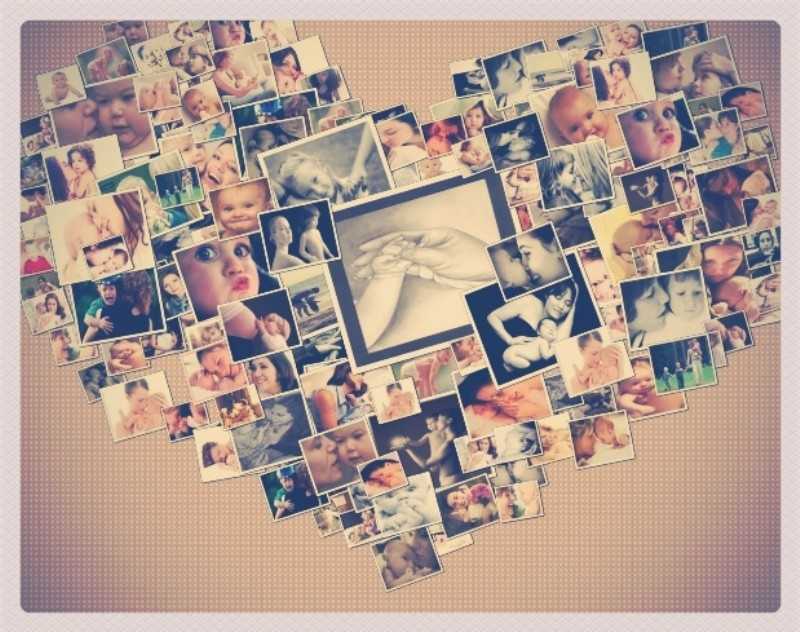
 По определению, коллаж должен состоять из нескольких разных частей. Эти детали могут быть изготовлены из самых разных материалов, таких как бумага, пряжа, ткань, марки, вырезки из журналов, пластик, рафия, фольга, этикетки, крышки, спички, пробки, натуральные предметы (кора, листья, семена, яичная скорлупа). , ракушки, веточки и пр.), пуговицы и пр. Вы можете выбрать один материал, например, бумагу или ткань, или сделать эклектичный микс, например, бумагу, пуговицы и фольгу.
По определению, коллаж должен состоять из нескольких разных частей. Эти детали могут быть изготовлены из самых разных материалов, таких как бумага, пряжа, ткань, марки, вырезки из журналов, пластик, рафия, фольга, этикетки, крышки, спички, пробки, натуральные предметы (кора, листья, семена, яичная скорлупа). , ракушки, веточки и пр.), пуговицы и пр. Вы можете выбрать один материал, например, бумагу или ткань, или сделать эклектичный микс, например, бумагу, пуговицы и фольгу.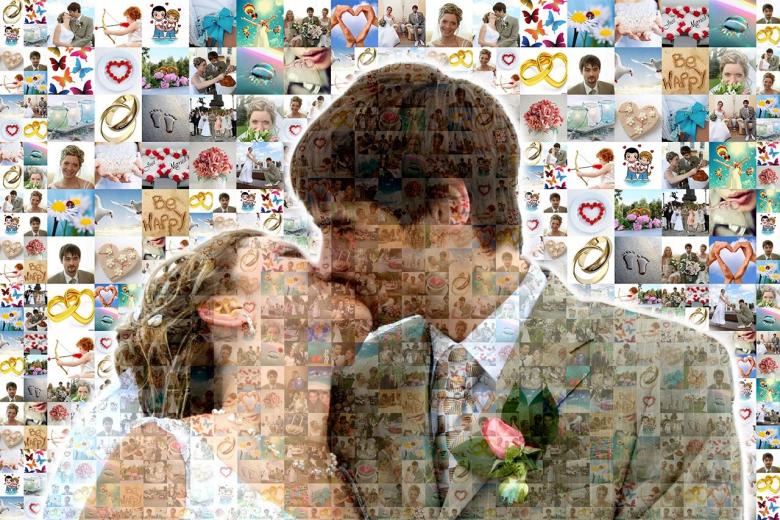
 У вас могут остаться остатки в шкафу, или вы можете купить небольшие образцы в магазине обоев.
У вас могут остаться остатки в шкафу, или вы можете купить небольшие образцы в магазине обоев.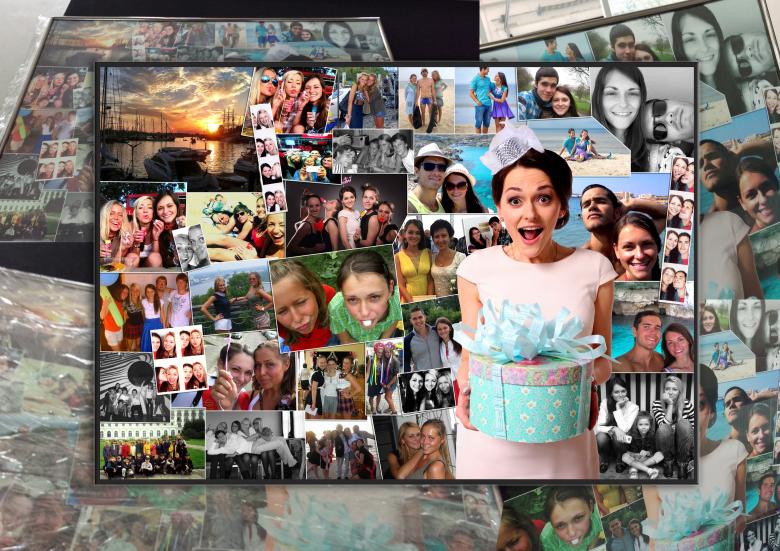
 Хотя это необязательно, рекомендуется попробовать. Когда у вас есть все, что вы хотите поместить в свой коллаж, разложите его, чтобы создать коллаж, прежде чем продолжить. Положите его на большую поверхность, например, на стол или пол. Создавайте элементы слоями, начиная с фона и продвигаясь вперед. Это должно дать вам хорошее представление о том, как будет выглядеть ваш конечный продукт, прежде чем приступить к склеиванию. Если вы хотите точно запомнить его, сделайте снимок своего тестового прогона. Идеи для дизайна коллажей включают в себя:
Хотя это необязательно, рекомендуется попробовать. Когда у вас есть все, что вы хотите поместить в свой коллаж, разложите его, чтобы создать коллаж, прежде чем продолжить. Положите его на большую поверхность, например, на стол или пол. Создавайте элементы слоями, начиная с фона и продвигаясь вперед. Это должно дать вам хорошее представление о том, как будет выглядеть ваш конечный продукт, прежде чем приступить к склеиванию. Если вы хотите точно запомнить его, сделайте снимок своего тестового прогона. Идеи для дизайна коллажей включают в себя: Сначала нарисуйте фигуру на бумаге и заполните пространство, приклеив кусочки бумаги внутри линий.
Сначала нарисуйте фигуру на бумаге и заполните пространство, приклеив кусочки бумаги внутри линий. Учитывая, что коллаж может содержать несколько слоев клея, дайте ему достаточно времени для высыхания.
Учитывая, что коллаж может содержать несколько слоев клея, дайте ему достаточно времени для высыхания. д.
д. Для дизайнерских идей см. предложения, изложенные в приведенном выше методе создания бумажного коллажа. Как только вы придумаете дизайн, подберите подходящие по текстуре и цвету кусочки ткани.
Для дизайнерских идей см. предложения, изложенные в приведенном выше методе создания бумажного коллажа. Как только вы придумаете дизайн, подберите подходящие по текстуре и цвету кусочки ткани. Подходящие предметы включают:
Подходящие предметы включают:
 Выберите базовый фоторедактор, если вы еще не знакомы с более продвинутой версией; таким образом вы можете улучшить свои навыки, создавая больше коллажей.
Выберите базовый фоторедактор, если вы еще не знакомы с более продвинутой версией; таким образом вы можете улучшить свои навыки, создавая больше коллажей. Создавайте и раскрашивайте изображения, придавая им интересные очертания или формы, используя инструменты обрезки и заливки фотопрограммы. Не будьте рабом точного контура изображения — используйте то, что лучше всего подходит для вашего дизайна.
Создавайте и раскрашивайте изображения, придавая им интересные очертания или формы, используя инструменты обрезки и заливки фотопрограммы. Не будьте рабом точного контура изображения — используйте то, что лучше всего подходит для вашего дизайна. Что бы это ни было, оно должно соответствовать вашей общей теме и подходить для конечного использования.
Что бы это ни было, оно должно соответствовать вашей общей теме и подходить для конечного использования.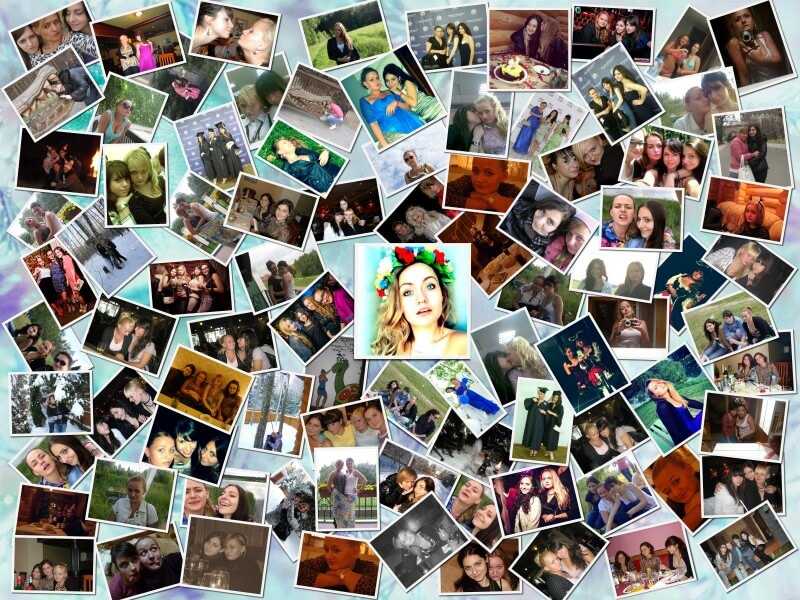 Не бойтесь экспериментировать с разными техниками или изображениями; вы узнаете, делая.
Не бойтесь экспериментировать с разными техниками или изображениями; вы узнаете, делая.